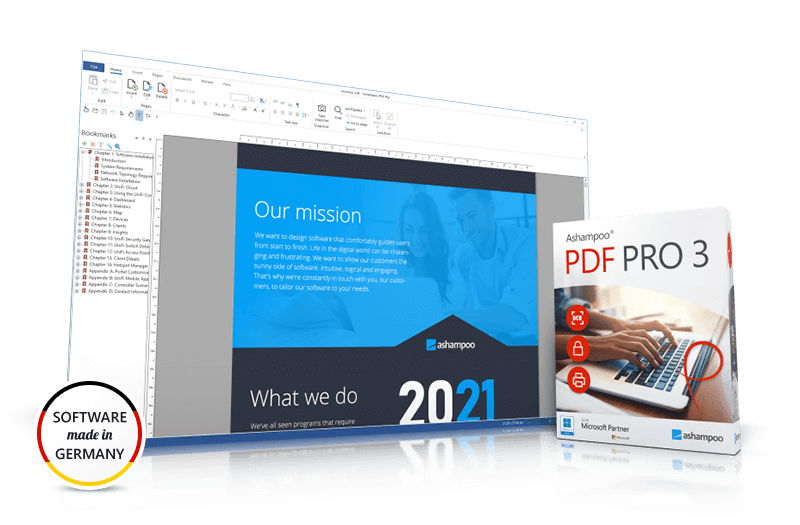Hallo,
Ich möchte gerne Dokumente einscannen, danach OCR drüber laufen lassen und anschliessend als PDF abspeichern, so dass neben dem eingescannten Textbild auch der durch OCR erfasste Text dabei ist.
-> Also OCR drüberlaufen lassen und neu abspeichern. Und zwar so, dass sich die Qualität der Bilder im PDF möglichst wenig verändert.
Frage:
Da ich bereits im Besitz von "Office 2019" bin, wollte ich fragen, ob ich das mit "Office 2019" erreichen kann.
Wieso ausgerechnet Office 2019; es gibt doch andere Programme?
Antwort: Weil die Microsoft Texterkennung sehr gut arbeitet und weil ich es vermeiden will noch zusätzliche Software zu kaufen.
-> Also Qualität und Kosten.
Auch war bei meinem Scanner kein OCR Programm dabei, welches ich dafür verwenden könnte. (Billiger HP Drucker/Scanner)
Leider habe ich im Internet nur Anleitungen gefunden, wie man mit Hilfe von OneNote Texte aus dem PDF rausziehen kann für den TXT-Editor:
Also PDF in OneNote einfügen. Danach lässt OneNote automatisch OCR drüberlaufen. Danach kann man den Text herausziehen. Entweder von der aktuellen Seite oder vom gesamten Dokument. (Quelle: OneNote: PDF-Dateien in editierbare Texte umwandeln)
-> Leider genügt mir das nicht. Ich möchte ja als Output nicht einen Text für den Editor haben, sondern wieder ein PDF, aber dieses Mal mit hinterlegtem Text.
Antworten und Lösungsideen würden mich freuen.
Besten Dank.
Gruss
Winup
Ich möchte gerne Dokumente einscannen, danach OCR drüber laufen lassen und anschliessend als PDF abspeichern, so dass neben dem eingescannten Textbild auch der durch OCR erfasste Text dabei ist.
-> Also OCR drüberlaufen lassen und neu abspeichern. Und zwar so, dass sich die Qualität der Bilder im PDF möglichst wenig verändert.
Frage:
Da ich bereits im Besitz von "Office 2019" bin, wollte ich fragen, ob ich das mit "Office 2019" erreichen kann.
Wieso ausgerechnet Office 2019; es gibt doch andere Programme?
Antwort: Weil die Microsoft Texterkennung sehr gut arbeitet und weil ich es vermeiden will noch zusätzliche Software zu kaufen.
-> Also Qualität und Kosten.
Auch war bei meinem Scanner kein OCR Programm dabei, welches ich dafür verwenden könnte. (Billiger HP Drucker/Scanner)
Leider habe ich im Internet nur Anleitungen gefunden, wie man mit Hilfe von OneNote Texte aus dem PDF rausziehen kann für den TXT-Editor:
Also PDF in OneNote einfügen. Danach lässt OneNote automatisch OCR drüberlaufen. Danach kann man den Text herausziehen. Entweder von der aktuellen Seite oder vom gesamten Dokument. (Quelle: OneNote: PDF-Dateien in editierbare Texte umwandeln)
-> Leider genügt mir das nicht. Ich möchte ja als Output nicht einen Text für den Editor haben, sondern wieder ein PDF, aber dieses Mal mit hinterlegtem Text.
Antworten und Lösungsideen würden mich freuen.
Besten Dank.
Gruss
Winup